Kuinka palauttaa Windows 7 käyttämällä järjestelmäkuvavarmuuskopiota
Microsoft Vindovs 7 Varmuuskopioida Freeware / / March 17, 2020
![HLisää pikakäynnistyspalkki Windows 7 -käyttöjärjestelmään [ohje]](/f/3b88cb20f32c3f0247ca7d8a81453c08.png) Kun olet loi Windows 7 -järjestelmäkuvan, olet todennäköisesti utelias käyttämään sitä tietokoneesi palauttamiseen. Jos Windows 7 on edelleen toiminnassa, se voidaan helposti tehdä varmuuskopiointi ja palautus -työkalun avulla. Jos Windows ei vain käynnisty oikein, on olemassa vaihtoehtoinen tapa saada asiat varmuuskopiointiin ja ajamiseen ja onneksi sinulle yksinkertainen askel askeleelta alla!
Kun olet loi Windows 7 -järjestelmäkuvan, olet todennäköisesti utelias käyttämään sitä tietokoneesi palauttamiseen. Jos Windows 7 on edelleen toiminnassa, se voidaan helposti tehdä varmuuskopiointi ja palautus -työkalun avulla. Jos Windows ei vain käynnisty oikein, on olemassa vaihtoehtoinen tapa saada asiat varmuuskopiointiin ja ajamiseen ja onneksi sinulle yksinkertainen askel askeleelta alla!
Huomautus: Varmista ennen aloittamista, että haluat korvata nykyisen Windows 7 -asennuksen uudella järjestelmäkuvalla. Tietokoneen palauttaminen järjestelmäkuvan avulla tarkoittaa, että menetät kaikki tietosi tallennettu JÄLKEEN kuvan luominen - mukaan lukien valokuvat, sovellukset jne., joten tämän pitäisi olla viimeinen keino! Ah, unohdin vielä yhden asian. Järjestelmäkuvaan palauttaminen tyhjentää kaikki Järjestelmän palautuspisteet; vain FYI tuossa.
Kuinka palauttaa Windows 7 käyttämällä järjestelmäkuvan varmuuskopiota
1. Käynnistä tietokone ja jatkuvasti Lehdistö F8 -näppäintä, kunnes pääset Käynnistyksen lisäasetukset -näyttö. valitaKorjaa tietokoneesi ja LehdistöTulla sisään.
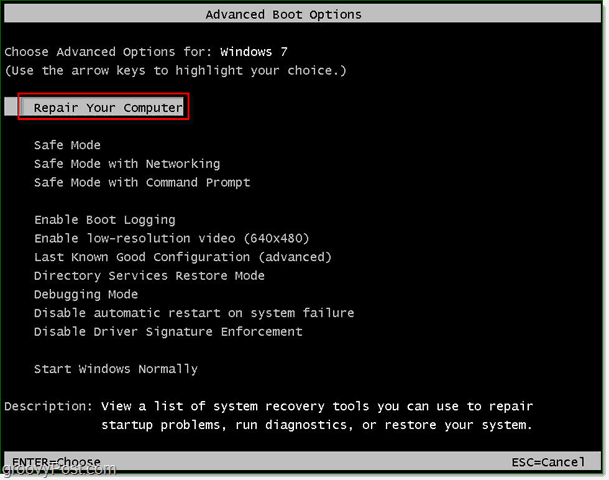
Windows vie vähän aikaa korjauskäynnistyksen lataamiseen.
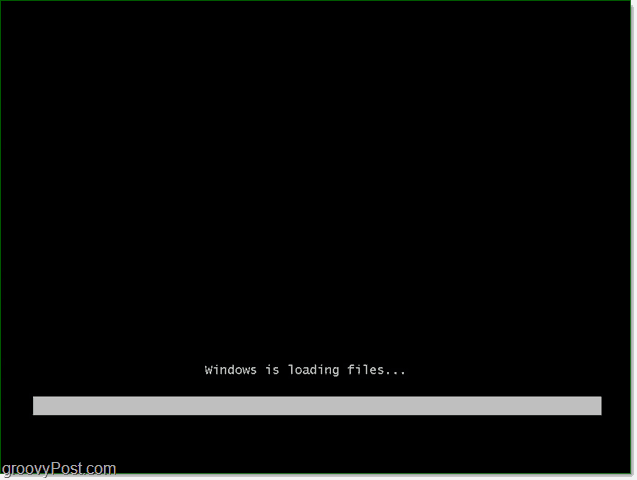
2. Kun korjauskäynnistys latautuu, sinun on annettava käyttäjänimesi ja salasanasi. Tulla sisään se ja Klikkauskunnossa jatkaa.
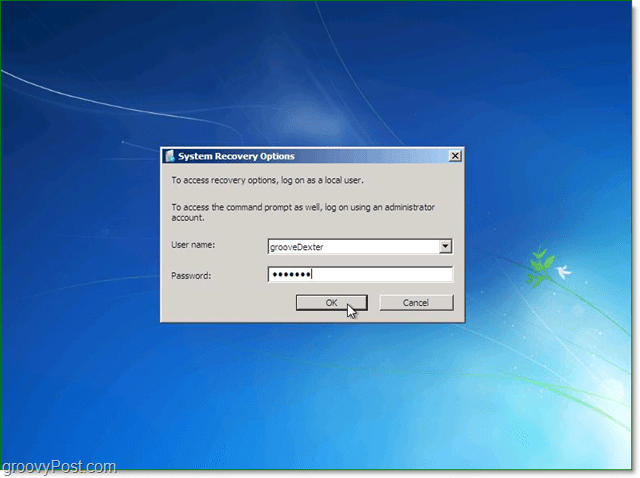
3. Windowsin korjaamiseen on saatavana viisi vaihtoehtoa, mutta tässä tapauksessa aiomme tehdä KlikkausJärjestelmäkuvan palautus.
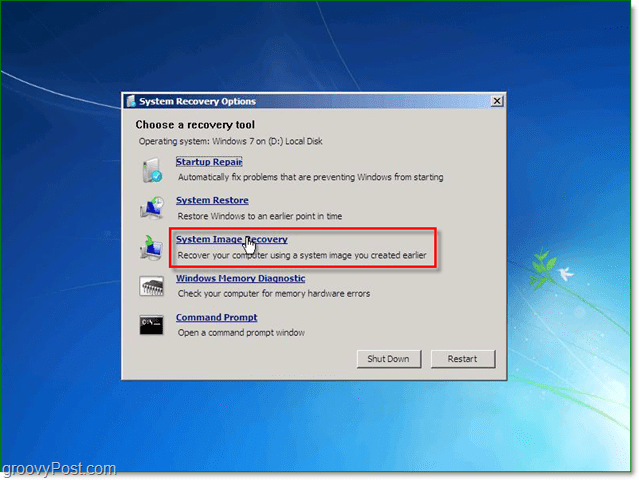
4. Kun valitset palautettavan järjestelmäkuvan, on olemassa kaksi erilaista vaihtoehtoa. Yleensä, Käytä uusinta saatavilla olevaa järjestelmäkuvaa on parempi valinta. Jos tätä vaihtoehtoa ei kuitenkaan näy, KlikkausValitse järjestelmäkuva.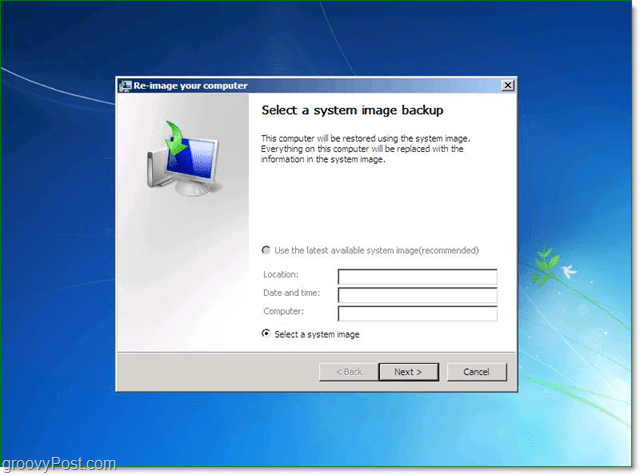
5. Jos olet tallentanut varmuuskopion verkkoon, voit käyttää sitä käyttämällä Pitkälle kehittynyt välilehti. Kun olet löytänyt varakuvasi, KlikkausSeuraava jatkaa.
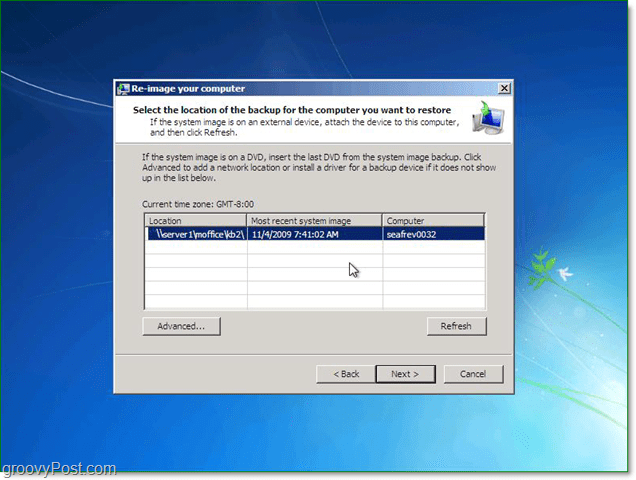
6. Seuraavaksi sinut ohjataan vaihtoehtonäyttöön, kohtaan Pitkälle kehittynyt Muista tarkistaa molemmat ruudut ja sitten LehdistöSeuraava.
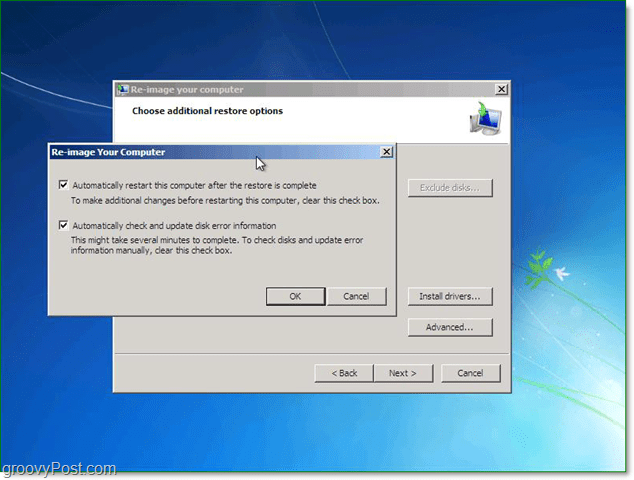
7. Nyt vahvistusnäytön pitäisi ilmestyä; Varmista, että palautat oikean kuvan, ja sitten Klikkaus Suorittaa loppuun.
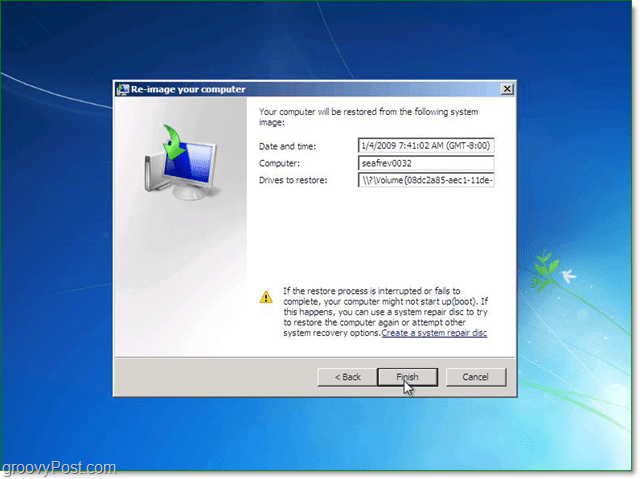
8. Nyt sinun tarvitsee vain odottaa edistymispalkin täyttymistä ja välttää houkutus napsauttaa lopetuspainiketta tai käynnistää tietokone uudelleen.
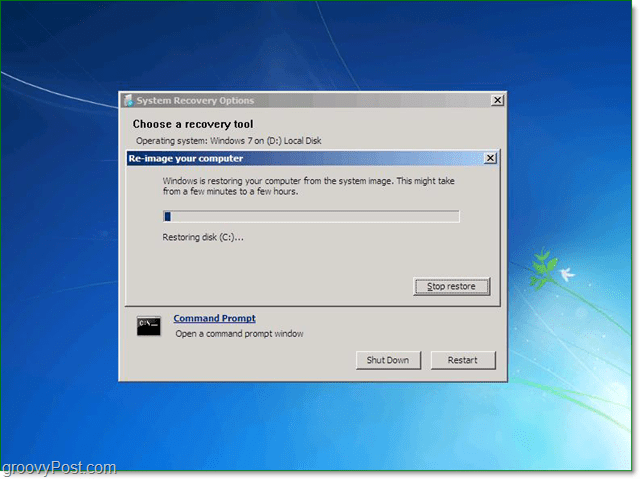
Jos kaikki meni niin kuin pitäisi, niin sen pitäisi olla. Järjestelmäsi pitäisi käynnistää uudelleen ja palauttaa tarkalleen tavalla kuin se oli kun sinä loi järjestelmäkuvasi.
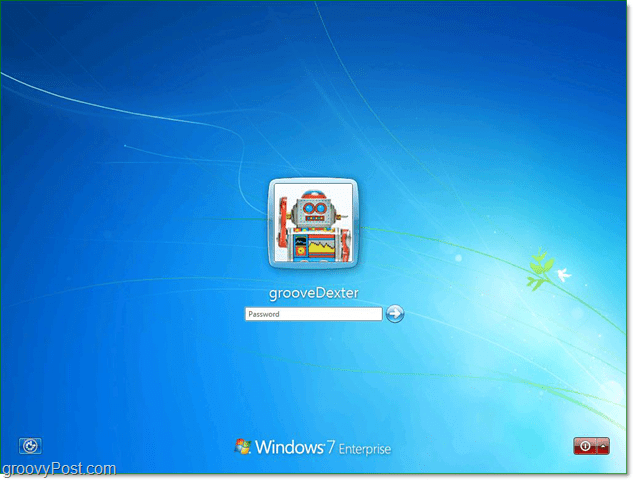
Toivottavasti asiat ovat nyt parempia



